Windows 10 Yedeklenen Fotoğraflar Ücretsiz Nasıl Silinir?
Söz konusu anıları kaydetmekse resimler harikadır. Onlar, zamanla kaybolan anıları ve duyguları hatırlamamızı sağlayan yegane zaman kapsülleridir. Ancak, fark etmeksizin birikirler ve cihazlarımızda yer kaplarlar. Bu öngörülemeyen yer kaplamanın en büyük suçlusu yedeklenen fotoğraflardır. Cihazlarımızda bu denli yer kaplamalarının sebebi bilgisizliğimiz ve ihmalimizdir. Yedeklenen fotoğraflardan kurtulmak çocuk oyuncağıdır ve bizlerde size bunu anlatmak için buradayız. Bu yazımızda, indirilmesi hızlı ve anlaşılması kolay çözümlerle Windows 10/11'de yedeklenen fotoğrafları nasıl sileceğinizi kolay adımlarla öğreneceksiniz. Ayrıca; cihazlarımızda yedeklenen fotoğrafların bu kadar yer kaplamasının nedenine, azaltmaya yönelik ipuçlarına ve cihazlarımızı dağınıklıktan kurtarmak için her türlü çözüme göz atacağız.

Windows 10'da Yedeklenen Fotoğraflar 2 Şekilde Nasıl Silinir?
Güvenli
İndirmek
Güvenli
İndirmek
Bölüm 1: Windows 10 Fotoğraflarınızı Neden Yedekler?
Yedeklenen fotoğraflar oldukça sinsidir. Birtakım sebeplerden dolayı aniden ortaya çıkarak bigisayarınızda depolama sorunlarına yol açabilir. Bilgisayarınızda nasıl saklandıklarını öğrenmek sorunların tekrardan yaşanmasını engellemek için önemlidir. Sebepleri aynı dosyayı birden fazla yedeklemek, indirmek, dosya paylaşımı veya internetten fotoğraf indirirken yedeklenen dosyaları indirmek olabilir.
Bölüm 2: Windows 10 Yedeklenen Dosyalar Ücretsiz Şekilde Nasıl Silinir?
Şimdi sıkıntının ne olduğunu öğrendiğinize göre ondan kurtulmanın vaktidir. Şanslısınız ki çözüm bulmak için kafa patlatmanıza veya çözüm için saatlerce Youtube'da gezinmenize gerek yok. Yedeklenen dosyalar bulmanız halinde sizler için en iyi çözümleri derledik. Bakalım bu çözümler nelermiş.
Çözüm 1: Windows Fotoğraflar Uygulamasını Kullanarak Yedeklenen Fotoğrafları Silmek
Windows 10'da yedeklenen fotoğrafları silmenin en kolay yollarından biri halihazırda cihazınızda bulunuyor. Evet, yanlış görmediniz, adı Windows fotoğraflar uygulaması. Yedeklenen fotoğrafları silmek de dahil birçok özelliği bulunur. Üç kolay adımda Windows 10'da yedeklenen fotoğrafların nasıl siliniceğini öğrenelim.
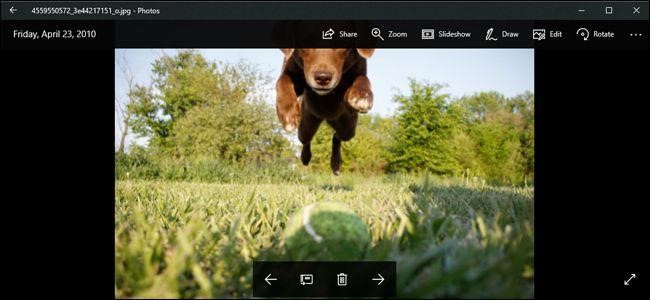
- Uygulamalar sekmesinden Windows fotoğraflar uygulamasını açın. Uygulamayı ayrıca windows menüsünden de aratabilirsiniz. Açıldığında, yedeklenen fotoğrafların olup olmadığını kontrol etmek istediğiniz klasörü açın.
- Fotoğraflar arasında ilerleyin ve yedeklenen fotoğrafa denk geldiğinizde sağ tıklayıp silin. Fotoğrafı çöp kutusuna sürükleyebilir ya da Shift+Delete tuşlarına aynı anda basarak kalıcı olarak silebilirsiniz.
- Eğer birden fazla yedeklenen fotoğraf bulursanız hepsini birlikte seçebilir ve silebilirisiniz. Bunun için CTRL'ye basılı tutun ve tüm yedeklenenleri seçin. Seçtikten sonra onları çöp kutusuna sürükleyebilir ve ardından temelli silebilirsiniz.
Çözüm 2: Program Kullanarak Yedeklenen Fotoğrafları Silmek
Yedeklenen sayısı az ise windows fotoğraflar uygulaması işinizi görür. Eğer cihazınızda çok fazla yedeklenen fotoğraf varsa onları windows fotoğraf uygulaması ile silmek imkansızdır. İşte o zaman tüm işinizi görecek hızlı ve kolay bir programa ihtiyaç duyarsınız. O program ise: 4DDiG Duplicate File Deleter, tek bir tıkla cihazınızı tüm o sinsi yedeklenenlerden kurtaracak program.
- Resim, ses kaydı, video veya benzeri tüm medya dosyası tiplerini destekler.
- Yalnızca cihazınızdaki klasörleri taramakla kalmaz, harici depolama cihazlarınızı da tarayabilir.
- MD5 Mesaj-Özet algoritması gibi rahat ve verimli bir şekilde dosya isimlerini, içeriklerini karşılaştırıp birbirinin aynısı veya benzeri olan dosyaları bulan akıllı algoritmalar ile donatılmıştır. .
- Dosyaların hacmine bakmaksızın dosyaları hızlı ve tutarlı biçimde tarayabilir.
- Önceden istenmeyen dosyalar tarafından doldurulan yerleri boşaltır . Daha hızlı ve akıcı bir performans için o dosyaları siler ve sisteminize rahat bir nefes aldırır. .
- Kullanıcı dostu arayüzü ile kolay ve güvenilirdir.
Güvenli
İndirmek
Güvenli
İndirmek
- Dizin Seçin
4DDiG Duplicate File Deleter'yi indirip kurduktan sonra programı çalıştırın ve yedeklenenleri bulmak istediğiniz dosyayı veya bölümü seçin.
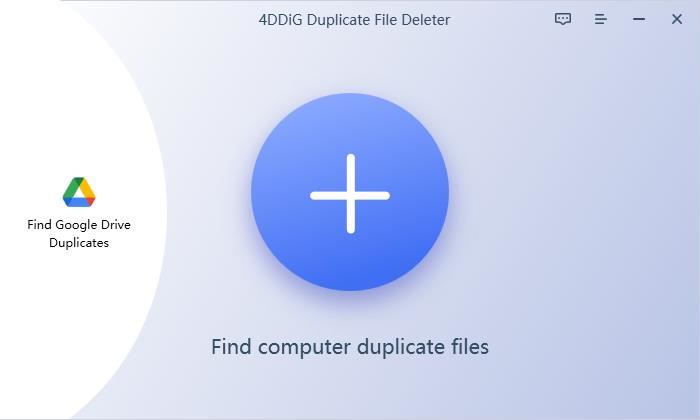
- Yedeklenenleri Tarayın
İstediğiniz tarama modunu seçin ve Windows 10/11'de yedeklenen fotoğrafları bulmak için Yedeklenenleri Tara'ya tıklayın.
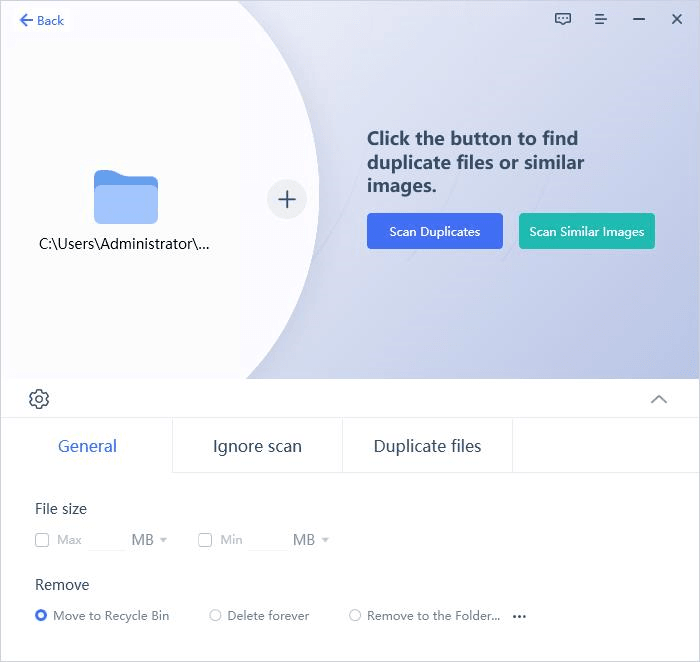
- Yedeklenen Dosyaları Silin
Tarama sonucunda tüm yedeklenen dosyalar görükecektir. Dosyaları sıralayın ve dilediğiniz şekilde silin.
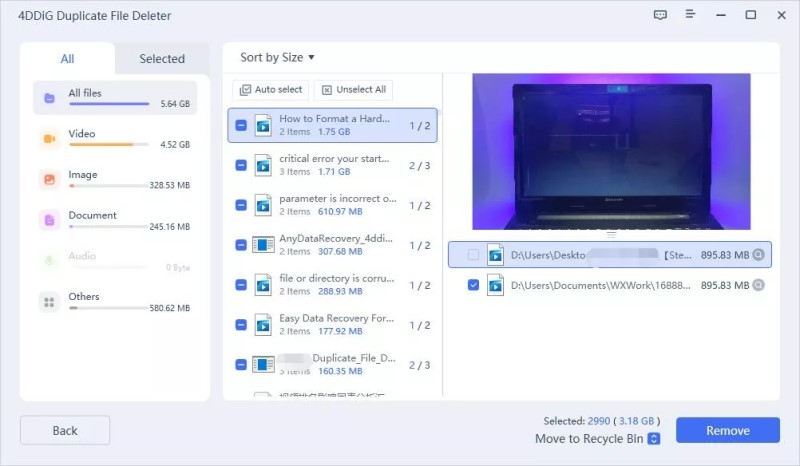
İşte bu kadar, 3 kolay adımda bilgisayarınızı temizlediniz.
Bölüm 3: Yedeklenen Fotoğrafların Önüne Geçmek İçin İpuçları
Yedeklenen fotoğrafları silmek kolaydır ancak bu süreç biraz sıkıcı olabilir. Eğer oturup zamanınızı yedeklenenleri silmekle harcamak istemiyorsanız, birikmemeleri için; aşağıda derlediğimiz ipuçlarını bilgisayarınızı kullanırken aklınızda bulundurmalısınız.
- Bir cihazdan diğerine aynı dosyayı iki kez aktarmadığınıza emin olun.
- Windows'da yedeklenen fotoğraflar farklı isimlendirilir. Kelimenin sonunda, ayraç içinde sayı bulunur. Örneğin, dosyanın orjinal adı Scenery.jpg ise, bu dosyanın yedekleneni Scenery (1).jpg olacaktır. Bu tür dosyaları bulun ve silin.
- Dosyalarınızı ayrı klasörler içinde düzenleyin ve istenmeyen dosyaları düzenli olarak silerek bilgisayaranızı temiz tutun.
- Bulut depolama hizmetleri yedeklenen fotoğrafları tanımada ve aynı dosyayı ikinci kez yüklemeye kalkıştığınızda sizi uyarma konusunda güvenilirdir.
- Eğer bilgisayarınızda düşük çözünürlüklü, uzun isimli ve boyutca düşük dosyalar bulursanız, bunların yedeklenen dosyalar olma ihtimali vardır. Gördüğünüz takdirde bu dosyaları silin.
Bonus: Silinen Fotoğraflar Nasıl Geri Getirilir Windows 10/11?
Cihazlarımızdan yedeklenen fotoğrafları silme süreci yanlışlıkla önemli fotoğrafları silmemize yol açabilir. Böyle aksilikler yaşadığımız anlarda silinen dosyaları kısa sürede hayata döndürecek bir programın desteğine ihtiyaç vardır. İşte Tenorshare 4DDiG Windows Data Recovery programının devreye girdiği yer burasıdır. Alanında en iyisi olmanın özellikleri ve geniş dosya desteği yelpazesiyle ''Silinen dosyalarımı nasıl geri alacağım?'' sorusunun en iyi yanıtıdır.

4DDiG Kurtarma Programnını Özellikleri
- Windows/Mac/SD Kartları/USB bellekleri/harici hard diskler/dijital kameralar, vb. için veri kurtarma.
- Fotoğraflar, videolar, sesler, belgeler dahil olmak üzere +1000'den fazla veri türü destekler.
- Yanlışlıkla silme, biçimlendirme, bellek kaybı, bozulma, sistem bozulması, virüs saldırısı ve daha nice aksilikler sonucu kaybedilen dosyaları kurtar.
- Video ve fotoğraf onarımı.
- Hızlı ve kesin sonuçlar.
Güvenli indirme
Güvenli indirme
SSS Yedeklenen Fotoğraflar
1. Windows 10'da yedeklenen fotoğrafları nasıl bulurum?
Yedeklenen dosyalar cihazlarımızda gittikçe birikir ve depolama alanında yer kaplar. Yedeklenen resimleri bulmak için Windows fotoğraflar uygulamasını ya da 4DDiG Duplicate File Deleter.
2. Yedeklenen fotoğrafları kolayca nasıl silerim?
Bilgisayarınızdaki tüm yedeklenen fotoğrafları bulduktan sonra, Windows fotoğraflar uygulaması ile onları tek tek seçebilir ve manuel olarak silebilirsiniz. Ayrıca yedeklenen dosyalardan kurtulmak için profesyonel yedek dosya bulucu da kullanabilirsiniz.
3. Windows 10'da dahili yedek dosya bulma programı var mı?
Hayır, Windows 10'da dahili yedek dosya bulucu program yoktur. Ancak Windows fotoğraflar uygulaması ile manuel şekilde işinizi görebilirsiniz. Ayrıca yedek dosya temizleyici indirip çalıştırabilirsiniz. Cihazınızı tarayacak ve mevcut tüm yedeklenen fotoğrafları bulacaktır.
Sonuç:
Sonuç olarak, gelecek sefer yedeklenen dosyalar nedeniyle depolama sorunlarıyla karşılaştığınızda, bu rehberde bahsedilen ücretsiz yöntemlerin hepsine başvurabilirisiniz. Tek bir seferde tüm yedeklenen dosyaları silecek bir program arıyorsanız, 4DDiG Duplicate File Deleter'yi deneyin.
Şunlar da hoşunuza gidebilir
- Ana Sayfa >>
- Yinelenenleri Kaldır >>
- Windows 10 Yedeklenen Fotoğraflar Ücretsiz Nasıl Silinir?





